有时小伙伴们可能会遇到,网络正常,应用程序也可以正常联网,但是网页无法打开的情况,这时我们就需要更改DNS来解决。那么该 怎么解决呢?下面就给大家分享解决办法。
Win11系统手动配置DNS方法:
方法一:
1、同时按“Win+X”或鼠标右键点击开始图标,弹出的列表中选择"网络连接"。如下图:
2、选择"高级网络设置"。如下图:
3、找到以太网,点击它后面的小三角展开,选择更多适配器选项后的“编辑”,双击“Internet 协议版本 4(TCP/IPv4)”。如下图:
4、在这里我们就可以更改DNS ,我们可以更改通用的“114.114.114.114或8.8.8.8”来测试。
方法二:
1、同时按“Win+R”,输入“Control”打开“控制面板”。如下图:
2、右上角查看方式更改为“小图标”,再找到“网络和共享中心”。如下图:
3、左侧选择“更改适配器设置”。如下图:
4、鼠标右键点击“以太网”,选择“属性”。如下图:
5、双击“Internet 协议版本 4(TCP/IPv4)”,在这里我们更改DNS即可。
以上就是给大家分享的Win11系统更改DNS方法了。希望本文能帮到大家。